Як використовувати Picnik для редагування фотографій Picasa в Інтернеті

Крок 1 - Відкриття Picasa 3
Хоча ви можете завантажити та розпочати редагування вашогофотографії безпосередньо з вашого браузера за допомогою веб-сайту Picasa Web Albums, я зберігаю всі свої фотографії в системі в системі за допомогою клієнта Windows Picasa від Google. Клієнт чудовий, і ви можете синхронізація ваші фотографії швидко переходять до веб-альбомів Picasa, що робить його ідеальним для управління домашніми фотографіями та їх відображення в Інтернеті (надійно, звичайно.) Отже, повернімось до нашого навчального посібника. Давайте спочатку відкриємо Picasa і шукаємо фотографії, які ми хочемо відредагувати, використовуючи нову інтеграцію Picnik!
Перейти до Sтерпке меню і Тип Picasa. Знайдіть піктограму для Picasa 3 і Клацніть його відкрити.
Примітка. Якщо ви не користуєтеся Vista або Windows 7, просто знайдіть Picasa в Усі програми від Sтерпке меню.
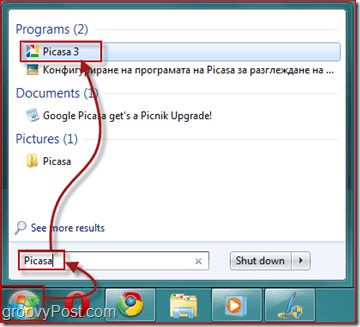
Крок 2 - Вхід у свій обліковий запис Google
Тепер, коли ви відкрили Picasa, вам потрібно увійти у свій обліковий запис Google, щоб підключити клієнта до безкоштовних веб-альбомів Picasa.
Клацніть Увійдіть до веб-альбомів у верхньому правому куті вікна. Ця дія відкриває інше вікно, де вам потрібно буде ввести свій Ім'я користувача Gmail і Пароль. Після цього натисніть Увійти.
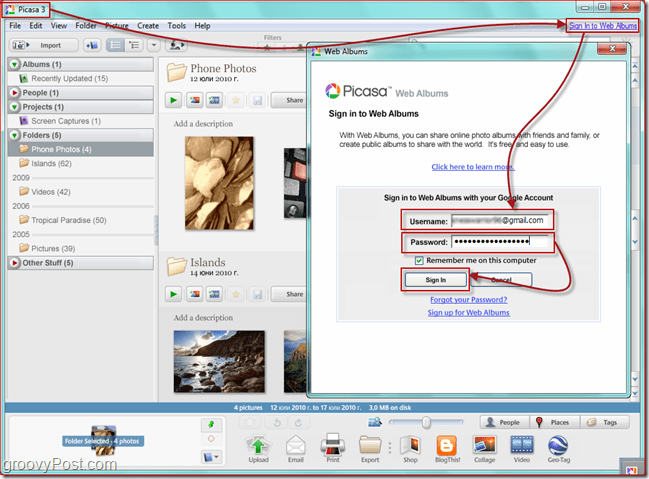
Крок 3 - Завантаження фотографій, які ви хочете відредагувати
Виберіть то Фото ви хочете завантажити і Клацніть малий Синхронізувати з Інтернетом у верхньому правому куті програми. Заповніть діалогове вікно, і ваші фотографії тепер автоматично синхронізуються, коли з’являться нові доповнення.
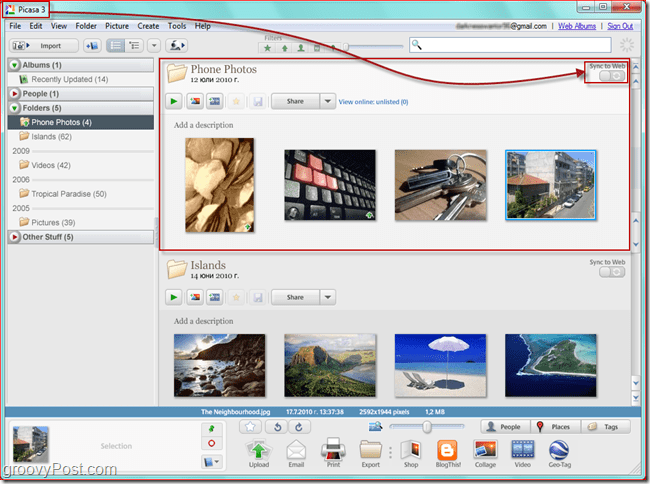
Потім, Клацніть маленька кнопка, на якій написано Кнопка "Переглянути онлайн". Ця дія приведе вас до вашого Веб-альбоми Picasa облікового запису та фотографій, які ви СИНХРОНІЗУВАТИ за допомогою клієнта Picasa Windows / MAC.
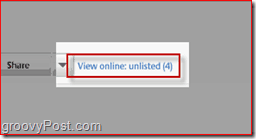
Крок 4 - Редагування фотографії
Після підключення до Інтернету відображаються завантажені вами фотографії. Клацніть то фото тоді потрібно редагувати Клацніть малий Редагувати у верхньому правому куті зображення.
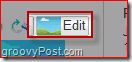
З'явиться спливаюче вікно. Звідти у вас є дві вкладки - Редагувати і Створіть. Використовувати “Редагувати” на вкладці для внесення змін до фотографії, таких як обрізання, зміна розміру, автофіксація та експозиція, видалення ефекту червоних очей тощо.
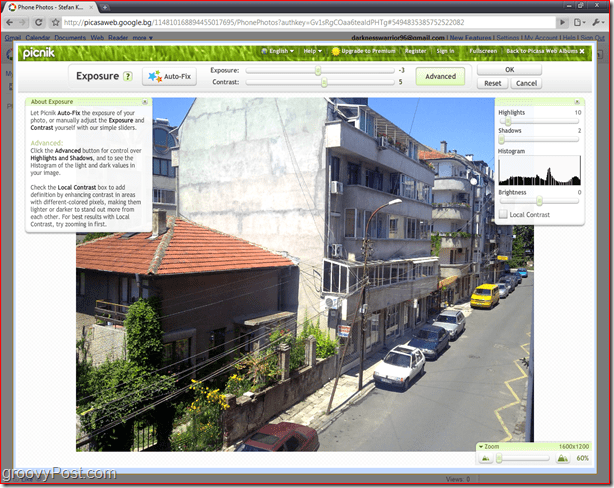
Використовувати Створіть для додавання наклейок, ефектів, тексту та кадрів.
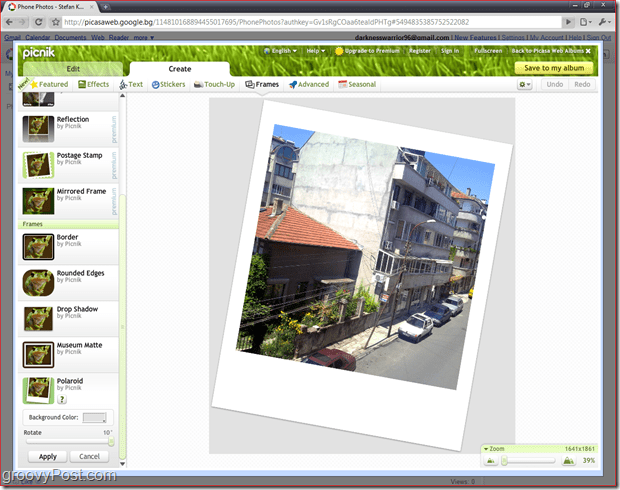
Коли ви задоволені внесеними змінами, просто натисніть Зберегти в моєму альбомі і виберіть, чи хочете ви замінити оригінал або зберегти нову копію.
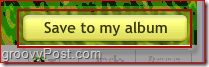
Як тільки ви потрапите в редактор Picnik, будьте готовівитрачати гм, маю на увазі ... годинами просто літати! Гратись з ним і торкатися всіх своїх фотографій ПРОСТО та ЗАБАВЛЕНО! Я чудово розважався, коли писав цей підручник!








![Google Sites додає інтеграцію, канали та спеціальні шаблони Picasa [groovyNews]](/images/google/google-sites-adds-picasa-integration-feeds-and-custom-templates-groovynews.png)

Залишити коментар